1、以新建的Excel工作表为例。
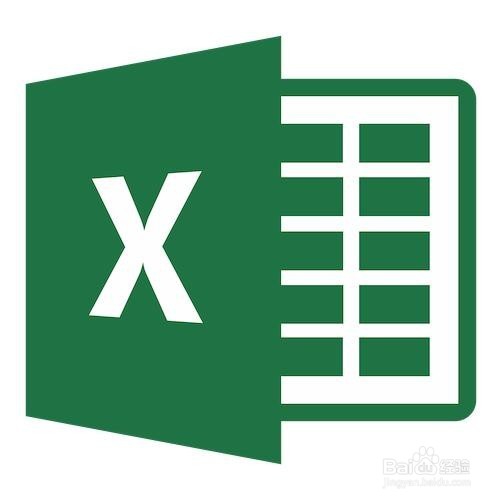
2、打开新建好的Excel文档,为了便于理解随意输入了几个数据。

3、方法一:窗口法a. 选中需要处理的单元格(以A1单元坼黉赞楞格为例),然后右键单击选择区域,在弹出的菜单中选择设置单元格格式。

4、b. 在设置单元格格式窗口找到数字项,分类选择日期,然后单击确认保存设置即可。
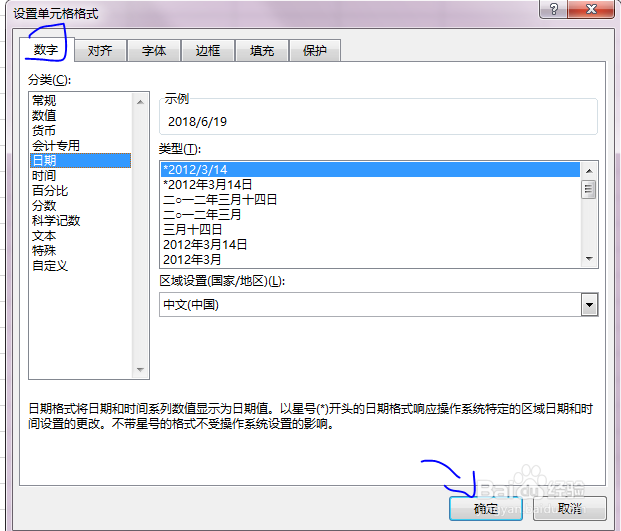
5、方法二:工具法选中需要处理的单元格(以A2单元格为例犬匮渝扮),然后找到开始项下面的数字模块,然后设置数字为日期格式;此次有两种日期格式,本教程选用的是短日期格式。

6、方法三:快捷键法选中需要设置的单元格(以A3单元格为麻质跹礼例),按下组合键Ctrl+Shift+3(非小键盘数字)即可将其设置成日期格式。

7、最终效果如图所示。
